Hallo allemaal. In deze reeks cursussen ga ik je leren hoe je een server opzet Active Directory voor netwerken met computers Dakramen en raamkozijnen laag Debian (Als we een server gaan opzetten, gaan we het goed doen, brandhout). In deze eerste aflevering zal ik de installatie en configuratie van de server uitleggen en in de tweede zal ik leren hoe je het hulpprogramma's voor beheer op afstand de Windows 7 en hoe u de computers aan het domein kunt koppelen (Windows 7 zelf en een Windows XP). Later zal ik een derde aflevering maken, afgezien van hoe teams te verenigen met GNU / Linux, aangezien het iets is dat ik nog moet testen.
Dit idee kwam bij me op toen ik (of was, het hangt ervan af wanneer je dit bericht leest) een cursus volg over de staking van een reparatietechnicus voor microcomputerapparatuur waarin we een netwerkserver opzetten met Windows 2008 (niet RC2) en ik begon te kijken of ik hetzelfde kon implementeren onder GNU / Linux en het resultaat is echt goed, zelfs mijn leraar was verbaasd over de snelheid van de server.
Voordat u verdergaat, en velen van u zullen zich zeker afvragen: wat is Active Directory? Welnu, het is de term die Microsoft gebruikt om te verwijzen naar de set tools voor netwerkbeheer, zoals de server DNS, de administratie van netwerkgebruikers, etc.
We hebben het volgende nodig:
- Debian in zijn stabiele branch (in mijn geval Wheezy 7.5 met XFCE als desktopomgeving)
- Samba 4
- Een klant met Windows 7 / 8 / 8.1 met het pakket om externe serverbedieningsfuncties te installeren (vereist om de server te beheren, zoals deel een map met gebruikers). Dit wordt in de volgende tutorial uitgelegd.
Het opzetten van de server
Voordat we verder gaan, moeten we enkele bestanden bewerken zodat alles werkt, vooral zodat de computers op het netwerk de domeinserver kunnen vinden.
Het eerste is om onze server een adres te geven Vaste IP. In het geval van mijn Debian-testen in Virtualbox gebruik netwerken, dat is wat van de basis komt, maar in de echte server configureer ik het vanaf Netwerkmanager, dus ik zal uitleggen hoe het in beide wordt gedaan.
Netwerken
Het eerste bestand dat we gaan bewerken is / Etc / network / interfaces.
# This file describes the network interfaces available on your system
and how to activate them. For more information, see interfaces(5).
The loopback network interface
auto lo
iface lo inet loopback
The primary network interface
auto eth0
iface eth0 inet static
address 192.168.0.67
netmask 255.255.255.0
gateway 172.26.0.1
dns-nameservers 192.168.0.67
dns-search clase.org
dns-domain clase.org
Wezen:
- adres: het IP van ons team.
- netmasker: het netwerkmasker. In een klein netwerk of thuis is dit meestal het geval.
- poort: de doorgang. Normaal gesproken is het het IP-adres van de router dat ons de uitgang naar internet geeft.
- dns-naamservers: Server IP DNS. In dit geval de server, maar u kunt een seconde toevoegen, bijvoorbeeld de publics van Kopen Google Reviews.
- De laatste 2 geven de zoeknaam van het domein en de domeinnaam zelf aan.
Nu moeten we de volgende regels toevoegen aan / etc / hosts:
127.0.0.1 Matrix.clase.org Matrix
192.168.0.67 Matrix.clase.org Matrix
Hiermee wordt de domeinnaam omgezet, zodat deze op het netwerk kan worden gevonden. Matrix is de naam die ik de server heb gegeven.
Eindelijk bewerken we /etc/resolv.conf:
nameserver 192.168.0.13
In sommige tutorials die ik vond, voegden ze een andere nameserver-regel en een paar variabelen toe, maar in mijn geval was slechts één regel voldoende.
Nu starten we de netwerkservice opnieuw op en dat is alles:
/etc/init.d/networking restart
Netwerkmanager
Klik met de rechtermuisknop op het netwerkpictogram en selecteer Bewerk verbindingen. We krijgen de netwerken die we hebben geconfigureerd, maar we zijn alleen geïnteresseerd in het gesprek Bekabeld netwerk 1 of hoe je het ook noemde. We dubbelklikken erop en er verschijnt een nieuw venster en we gaan naar IPv4-instellingen. In methode kiezen Handmatig. Klik nu op toevoegen en vul alle velden in:
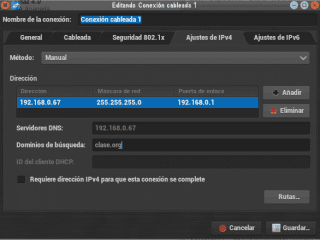
Nu gaan we naar het tabblad Algemeen en we zorgen ervoor dat het gemarkeerd is Alle gebruikers moeten verbinding maken met dit netwerk. Klik op Besparen en we vertrokken.
Samba installeren 4
In ons geval gaan we Samba 4 downloaden en compileren vanaf zijn pagina omdat het in Debian alleen beschikbaar is via de repository Achterpoorten en het gaf me afhankelijkheidsproblemen.
Zouden gaan http://samba.org om de laatste stabiele versie te downloaden en het pakket uit te pakken in een map.
Om het te compileren hebben we de volgende pakketten nodig:
apt-get install build-essential libacl1-dev libattr1-dev \
libblkid-dev libgnutls-dev libreadline-dev python-dev libpam0g-dev \
python-dnspython gdb pkg-config libpopt-dev libldap2-dev \
dnsutils libbsd-dev attr krb5-user docbook-xsl libcups2-dev acl
Eenmaal gedownload en uitgepakt, openen we een terminal en gaan we naar de map en voeren we de volgende opdrachten uit:
./configure --enable-debug
make
make install
Nu voegen we de nieuwe routes toe in het PATH. In mijn geval in /etc/bash.bashrc toe te passen op alle gebruikers, inclusief root.
export PATH=$PATH:/usr/local/samba/bin:/usr/local/samba/sbin
En we maken ook een link in / etc voor Samba om het configuratiebestand te vinden:
ln -s /usr/local/samba/etc/ /etc/samba
We gaan de Samba-server configureren. Hiervoor voeren we uit:
samba-tool domain provision --realm=clase.org --domain=CLASE --adminpass=Contraseña --use-rfc2307
waar:
- -Rijk: is de volledige domeinnaam.
- -Domein: is het domein. Moet binnen zijn hoofdletters
- –Beheerder: is het wachtwoord van de netwerkbeheerder.
- –Gebruik-rfc2307: om AC te activeren.
Als alles na een tijdje goed gaat, zal Samba zichzelf afmaken. Als je alle mogelijke opties wilt weten, voer dan gewoon uit:
samba-tool domain provision -h
Nu gaan we het bestand bewerken /etc/samba/smb.conf. Voor nu is wat ons interesseert de volgende regel:
dns forwarder = 192.168.0.1
Deze lijn moet verwijzen naar de DNS-server die ons toegang geeft tot internet (in dit geval de router). Samba neemt de standaard netwerkconfiguratie, maar het wordt aanbevolen om deze te verifiëren.
Nu starten we de service:
samba
en we controleren de verbinding door het volgende uit te voeren:
smbclient -L localhost -U%
En als alles klopt, zullen we iets soortgelijks zien:
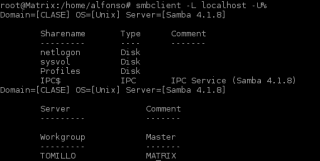
In het geval dat het ons een verbindingsfout gaf, verifiëren we de stappen van het vorige punt. Het Samba-logboek bevindt zich in /usr/local/samba/var/log.samba
Nu gaan we het bestand kopiëren /usr/local/samba/private/krb5.conf a / Etc. Nu gaan we controleren of we verbinding kunnen maken:
kinit administrator@CLASE.ORG
oog, het domein moet een hoofdletter krijgen.
Vervolgens vraagt het ons om het wachtwoord van de gebruiker (in dit geval de beheerder) en of we een bericht krijgen dat lijkt op «Waarschuwing: uw wachtwoord verloopt over 40 dagen op ma 14 juli 13:57:10 2014» is dat het correct is uitgekomen.
En tot nu toe het eerste deel van de tutorial. We lezen in het volgende.
Heel interessant, ik wilde altijd weten hoe dit werd gedaan.
Is het mogelijk om dit te doen met SSH in plaats van Samba?
Ik begrijp dat het veel sneller en veiliger is.
Ik zal het moeten onderzoeken.
VRIEND. ZOU U ME DE STAP-VOOR-STAP PROCEDURE KUNNEN VERLEGGEN OM HET INTERNET VAN EEN SERVER MET EEN WINDOWS XP-BESTURINGSSYSTEEM NAAR EEN SET VAN COMPUTERS MET EEN LINUX-BESTURINGSSYSTEEM EN VISEVERSA TE ZEGGEN DAT VAN EEN LINUX-SERVER NAAR KLANTEN MET EEN WINDOWS XP-BESTURINGSSYSTEEM KAN ZEGGEN.
Beste Lolo, dat is onmogelijk, aangezien SSH een sessie (en andere dingen, zoals het overbrengen van bestanden en applicaties) via de terminal toestaat tussen computers met GNU Linux. Terwijl Samba een alternatief vormt voor GNU Linux van het Active Directory-systeem van Microsoft.
Son Link wat hij heeft gemaakt is een domeincontroller in GNU Linux.
Zeer goede tuto. Het is geweldig voor mensen zoals ik die er een beetje groen over zijn. Heel erg bedankt
Dank je! Uitstekende gids. Goedkeuren…
Dank je wel vriend, heel goed je gids. Ik hoop dat je het tweede deel trouwens hebt laten werken met een ldap?
Groeten.
Heel interessant, ik wacht op het vervolg. Dank je. ^ _ ^
PS: Ik denk dat er een kleine transcriptiefout zit in de / etc / network / interfaces configuratie, er staat dns-domian als het mij lijkt dat dns-domain zou moeten verdwijnen.
Gecorrigeerd. Bedankt voor de waarschuwing ^^
Ik vond dit artikel erg interessant. Aangezien ik nog maar net aan het leren ben en ik niet veel kennis heb van deze materie, wil ik meer leren over beheer en administratie van besturingssystemen.
Is dat handig voor het maken van gedeelde mappen in Debian of gaat het gewoon voor een andere tutorial met dat aspect?
Er is een Linux-distributie genaamd Resara Server op basis van Ubuntu die uitsluitend wordt gebruikt om een domeincontroller te bouwen, ik heb het geprobeerd en het is heel gemakkelijk te gebruiken, ik kon computers aan het domein koppelen met die server, ik laat hier de howto achter, misschien zal iemand het gebruiken - http://ostechnix.wordpress.com/2012/12/31/resara-server-an-alternative-opensource-linux-domain-controller-for-windows-active-directory-controller/
Oh !!! Geweldig, de bijdrage van de dag .. Dankjewel 😉
Graag gedaan! 😀
Bedankt voor het delen. Dan kijk ik ernaar
Thanks for sharing!
groeten
Uitstekende tutorial, ik wacht op de rest. Ik herinner me dat ik een pdf installeerde in Debian 6 met samba 3 en ldap. Het werkte, maar ik moest de .pol-sjablonen gebruiken om de richtlijnen te bewerken. Hoe worden deze polissen in dit geval beheerd?
Gebruikers- en groepsbeleid moeten worden uitgevoerd vanaf een Windows 7/8 / 8.1-client met het afstandsbedieningspakket. Het is iets dat ik in de volgende aflevering zal uitleggen. Ik heb gekeken of er een manier was om het te doen zonder er gebruik van te hoeven maken, maar ik heb niets gevonden en in de Samba-wiki staat het gewoon zo, in ieder geval voor Windows-computers, maar ik zal blijven zoeken, dus ik denk dat het even zal duren weinig om de volgende aflevering te uploaden.
Uitstekende informatie ... Bedankt hiervoor ...
CHEERS !!!
Uitstekend…. Ik ben hier behoorlijk in geïnteresseerd ……. voor wanneer het tweede deel ??? of als je hiervoor een handleiding hebt, stuur die dan per e-mail naar mij ... graag !!!! bedankt
Nou ja, de hele week, maar ik kon je niet precies vertellen wanneer, want tussen de lessen en een project waar ik aan werk, heb ik het druk.
Uitstekende tutorial….
Ik hoop het ooit in de praktijk te brengen
Groeten en gewacht op het tweede deel !!!!
De waarheid is dat ik dit een keer heb gedaan, maar ik ben bijna nergens op ingegaan ... ik wil je een tool aanbevelen, ik weet niet of je het weet of niet, ik ken de beperkingen ervan niet, maar om verbinding te maken naar een Active Directory-server had ik geen probleem, ik heb het op een universiteit geprobeerd en het werkte heel goed. Het programma heet Evenzo, het doet hetzelfde als alles wat je deed met Samba, niets meer dan dat je niet zoveel configureert, het is iets meer samengevat, je kunt natuurlijk aanpassen wat je nodig hebt 🙂
Ik hoop dat dit je kan helpen! Proost
Zeer interessant artikel, ik kijk uit naar de tweede aflevering. Het was een grote verrassing om te ontdekken dat het mogelijk is om een "moderne" active directory te gebruiken met Gnu / Linux, ik herinner me dat ik het lang geleden deed met een NT 4-type active directory en het was een grote teleurstelling dat ik het niet kon emuleren toen Microsoft de "structuur" van uw LDAP op Windows 2000 Server.
Groeten uit Ecuador =]
Hoi. Heel erg bedankt!
Ik heb een paar twijfels ... waar is de active directory precies voor?
En aan de andere kant, zou u, als u kunt, kunnen leren hoe u kunt controleren wat gebruikers doen?
Groeten en bedankt.
Ik heb dit voor audior geïmplementeerd: http://chicheblog.wordpress.com/2011/01/21/como-auditar-la-actividad-de-los-usuarios-en-samba/
Maar als je het kunt uitbreiden, of iets kunt toevoegen waarvan je weet, wordt het gewaardeerd!
groeten
Goedenacht, groeten uit Peru.
Ik heb een vraag die een beetje verschilt van alles wat gepubliceerd is, zie om een beetje uit te leggen, zie Ik heb deze map geconfigureerd in /etc/samba/smb.conf bestand
[Privaat]
comment = Privé-map
path = / home / Private
alleen lezen = ja
browseable = ja
gast ok = nee
openbaar = nee
schrijf lijst = @comercial, @gestion
geldige gebruikers = @comercial, @gestion
masker maken = 0777
mapmasker = 0777
Nu gaat mijn vraag, alles werkt prima, maar als ik vanaf een computer inlog met de gebruiker «pepe» behorende tot de groep «comercial» en vanaf een andere computer log ik in met de gebruiker «coco» behorende tot de groep «gestion», gebeurt het volgende wanneer Ik creëer een bestand of map van de gebruiker «pepe» en ik wil deze map of dit bestand gemaakt van de andere pc verwijderen met de gebruiker «coco» het vertelt me dat ik dat niet kan omdat ik geen rechten heb, maar de auteur kan dit bestand of deze map zelf verwijderen , je bereikt.
De privémap is op de volgende manier gemaakt:
chmod -R 777 / home / Private
Ze werken onder hetzelfde LAN-netwerk.
Ik gebruik Distro Ubuntu Server 14.xx
Opgemerkt moet worden dat wat ik wil is dat deze PRIVATE-map wordt beheerd door 2 of meer gebruikers daar het idee om met groepen te werken, maar het lijkt erop dat er iets is dat ik mis of weglaat, ik hoop dat uw aandacht en ik blijf alert op uw opmerkingen.
Vriend die je kunt bereiken door de komma's te verwijderen
op deze manier.
schrijf lijst = @comercial @gestion
geldige gebruikers = @comercial @gestion
Hallo lieverd,
Ik zou graag willen weten of het tweede deel van de cursus nog in behandeling is, ik kijk uit naar uw opmerkingen en dank u.
Nou, misschien niet omdat ik amper de basis ken om het te doen en ze me al vragen hebben gesteld waarop ik geen antwoord heb, dus ik zie dat het het beste is om dat tweede deel niet te doen, omdat ik eerlijk gezegd nog een deel doe met weinig kennis, en zonder de benodigde apparatuur (ik heb alleen mijn pc en het doen met virtuele machines is omslachtig en ze gooien meestal niet de eerste keer)
Het spijt me echt, maar vanuit mijn oogpunt is het het beste. Als iemand anders wordt aangemoedigd om dat tweede deel te doen omdat hij de kennis heeft, is hij vrij om dat te doen
Goedemiddag, net vandaag heb ik alle opmerkingen gelezen en heb ik een half geconfigureerde machine, daarom kom ik erachter dat je het tweede deel niet zult publiceren en ik wil weten of je een uitvoerbaar bestand in een map en verschillende dbf-tabellen kunt hebben om vanaf verschillende computers te openen .
Antwoord alstublieft zo snel mogelijk.
Beste,
Ik zou graag willen weten of het tweede deel van deze interessante tutorial nog loopt, bij voorbaat dank ik je voor je aandacht.
Dank u.
Uitstekende zelfstudie, ik hoop dat je het tweede deel aanmoedigt, kun je me vertellen welke tools voor externe serverbesturing zijn om ze te downloaden en te testen.
Groeten.
Ik feliciteer u, en het tweede deel?
Interessant artikel, heb je de volgende versie uitgebracht?
Zeer goede tutorial, slechts één vraag het tweede deel, hoe zou het zijn of met deze tutorial eindigt?
IK HOUD VAN HET IDEE OM NIEUWE DINGEN TE LEREN, DANK U DAVID VOOR HET DELEN VAN UW KENNIS,
GROETEN
POSTSCRIPT: MET BETREKKING TOT HET LEREN ZAL IK PROBEREN HET TE DOEN OP MIJN VIRTUELE MACHINE DEBIAN ALS SERVER EN MET EEN GROEPEN VIRTUELE KLANTEN, EEN MET WIN7 EN EEN ANDER MET WIN8.
Deze gids is onvolledig, je specificeert geen mappen, je laat dingen willekeurig, als ik jou was zou ik het herhalen
Of u kunt het zelf invullen en schrijven, wij publiceren het graag voor u.
hoe u een server configureert in debian 5 om op afstand verbinding te kunnen maken met een xp
hoi hoe zit het als ik dat doe
root @ pdc: ~ # apt-get install build-essential libacl1-dev libattr1-dev libblkid-dev \ libgnutls-dev libreadline-dev python-dev libpam0g-dev \ python-dnspyth gdb pkg-config libpopt-dev libldap2-dev \ dnsutils libbsd-dev attr krb5-gebruiker docbook-xsl libcups2 ac1
verteld mij:
Lezen pakket lijsten ... Done
Gebouw afhankelijkheid boom
Het lezen van informatie staat ... Done
Pakket build-essential is niet beschikbaar, maar wordt verwezen door een ander pakket.
Dit kan betekenen dat het pakket ontbreekt, verouderd is of
is alleen beschikbaar vanaf een andere bron
E: Pakket build-essential heeft geen installatiekandidaat
enige hulp? bedankt
de repositories zijn niet geconfigureerd
Ik weet dat je mijn opmerking niet gaat publiceren. Het artikel is behoorlijk slecht, het spreekt voor zich hoe kerberos is geconfigureerd, aangezien je het toepast in de vereisten. Waarom Samba compileren? Versie 4 is nu beschikbaar. Met de configuratie die u hebt ingesteld, geeft de Kinit u een vaste fout NT_STATUS_DENIED!. Voor iedereen die geïnteresseerd is om aan de slag te gaan: https://help.ubuntu.com/lts/serverguide/samba-dc.html
Houd er rekening mee dat ik dit artikel 3 en een half jaar geleden heb gepubliceerd en toen ik het deed, stond Samba 4 niet in de repositories zoals ik in het artikel zeg, en daarom moest het worden gecompileerd, en zoals ik al zei op het einde heb ik niet kunnen voortzetten. In een andere cursus waarin ik ben, leren ze ons dit opnieuw (hoewel iets meer basaal) en net vandaag ben ik begonnen om het opnieuw te proberen, alleen in een virtuele machine in dit geval, maar het begon me net het probleem te geven dat u zegt en ik ben begonnen te onderzoeken om te zien wat er gebeurt, aangezien die fout mij het toen niet gaf. A, en bedankt voor het delen van de link.